
Відкриваємо оснащення Диспетчер Hyper-V. Відкрити його можна в Пуск.
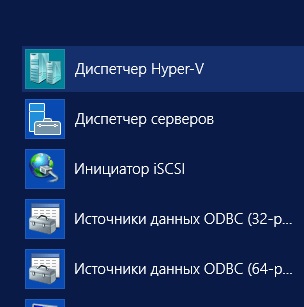
Після відкриття оснащення Диспетчер Hyper-V, переходимо в праву колонку і клацаємо на пункт Диспетчер віртуальних комутаторів.
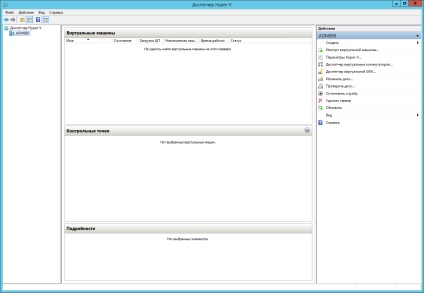
Далі перед вами постає вибір з трьох можливих варіантів, це зовнішня, внутрішня і приватна.
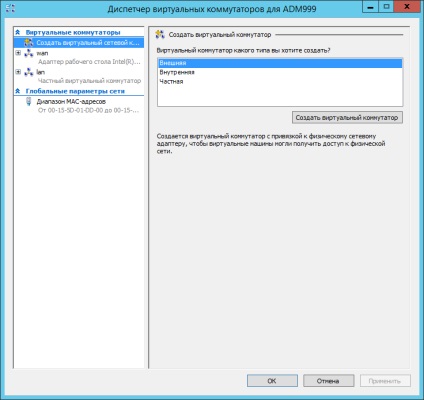
Давайте розберемо, чим відрізняються ці віртуальні мережі.
зовнішня мережа
Найпоширеніший тип мережі, який дозволяє віртуальним машинам взаємодіяти з зовнішніми мережами і хостом. При її створенні необхідно вибрати один з фізичних мережевих адаптерів, через який дана віртуальна мережа буде з'єднуватися із зовнішніми мережами.
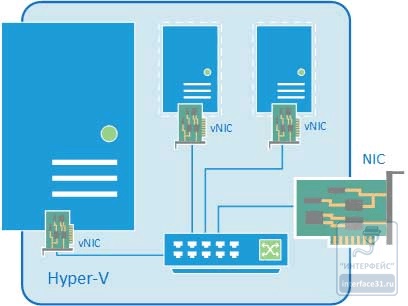
При створенні зовнішньої мережі, Hyper-V створює віртуальний комутатор, до якого через віртуальні мережеві адаптери (vNIC) підключаються як віртуальні машини, так і хост. Фізичний адаптер відключається від хоста і по суті стає фізичним портом віртуального комутатора, через який він підключається до зовнішньої мережі.
У випадку з зовнішньою мережею слід чітко розуміти, що хост, точно також як і віртуальні машини, підключається до віртуального комутатора через віртуальний мережевий адаптер. Фізичний мережевий адаптер, після створення зовнішньої мережі стає портом віртуального комутатора, через який він підключається до зовнішньої мережі. Тому всі мережеві настройки хоста слід проводити тільки на віртуальному мережевому адаптері.
Також є можливість створення зовнішніх мереж, ізольованих від хоста, в цьому випадку віртуальний мережевий адаптер не створюється, а фізичний інтерфейс відключається від хоста, обслуговуючи тільки віртуальний комутатор. Для цього при створенні зовнішньої мережі необхідно зняти галочку Дозволити керуючої операційній системі надавати загальний доступ до цього мережного адаптера.
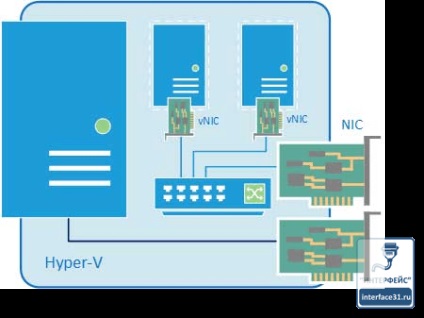
Дана конфігурація дозволяє успішно віртуалізувати прикордонні мережеві пристрої, надійно Відв'яжіть їх від внутрішньої мережі та хоста. Наприклад, ми можемо створити дві зовнішніх мережі, одна з яких буде підключена до локальної мережі, друга до інтернет і здійснювати вихід в зовнішню мережу через роутер на віртуальній машині, при цьому і хост, і локальна мережа будуть надійно ізольовані від інтернет, незважаючи на те , що кабель зовнішньої мережі фізично буде підключений до адаптера змінного струму хоста.
Внутрішня мережа
Як випливає з її назви, внутрішня мережа призначена для підключення віртуальних машин і хоста і не передбачає з'єднання з зовнішніми мережами. При її створенні також створюється віртуальний мережевий адаптер для хоста, який виявляється підключений до віртуального комутатора внутрішньої мережі і повинен бути налаштований відповідно до настройками віртуальної мережі.
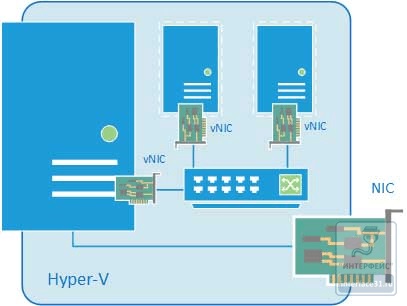
До зовнішньої мережі хост залишається підключений через фізичний адаптер, настройки якого не будуть зачіпатися. Дана конфігурація найчастіше використовується для навчальних і дослідницьких цілей, дозволяючи створювати і моделювати різної складності мережеві конфігурації не зачіпаючи робочі мережі підприємства.
приватна мережа
Приватна мережа відрізняється від внутрішньої тим, що віртуальний комутатор може бути підключений тільки до віртуальних машин і ізольований від хоста.
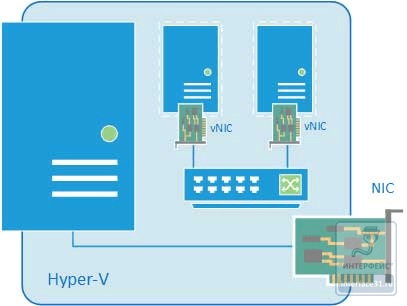
Даний вид мереж може бути використаний також в навчальних та дослідницьких цілей, а також для створення ізольованих ділянок мережі, наприклад DMZ.
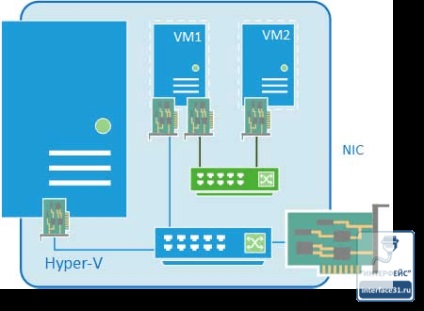
У цьому випадку зв'язок між зовнішньою і приватною мережею буде здійснюватися через одну з віртуальних машин, яка повинна бути підключена до обох мереж.
Створення зовнішньої мережі.
Вибираємо Зовнішня і натискаємо створити віртуальний комутатор. Задамо йому зрозуміле ім'я, можна прив'язати його до будь-якого мережевого інтерфейсу і навіть призначити VLAN при необхідності.
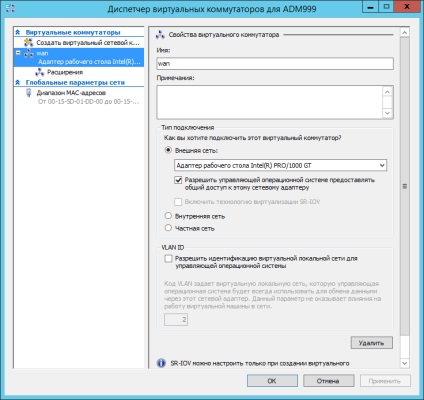
Вискочить попередження, що при переконфігуруванні можуть відвалитися мережеві підключення, тиснемо Так.

Все мережа створена.
Створення приватної мережі.
Створення проводиться так само як і вище, Вибираєте Приватна і натискаєте створити віртуальний комутатор, так само задаємо ім'я.
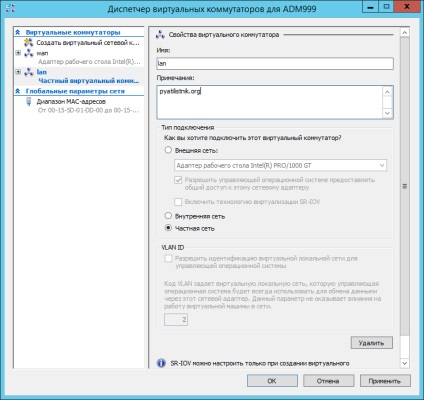
Популярні Схожі записи:
Зняв галку з Дозволи керуючої операційній системі надавати загальний доступ до цього мережного адаптера і на Hyper-V хості пропали всі активні адаптери. Сервер HP DL360G6 з двох фізичних адаптерів там зібрана група. Домен в виртуалке продовжує бути доступний але до хосту теж з'єднатися не може. Є тільки консоль в якій треба як то повернути доступ до хосту. Якою командою це зробити?
Дуже цікаво, спасибі.
«Дана конфігурація дозволяє успішно віртуалізувати прикордонні мережеві пристрої, надійно Відв'яжіть їх від внутрішньої мережі та хоста. Наприклад, ми можемо створити дві зовнішніх мережі, одна з яких буде підключена до локальної мережі, друга до інтернет і здійснювати вихід в зовнішню мережу через роутер на віртуальній машині, при цьому і хост, і локальна мережа будуть надійно ізольовані від інтернет, незважаючи на те , що кабель зовнішньої мережі фізично буде підключений до адаптера змінного струму хоста »
не зовсім зрозумілий цей абзац:
т.е що отримуємо
1) маємо 2 фізичні мережеві карти: NIC1-WAN провід, NIC2-LAN провід
2) створюємо 2 зовнішніх мережі в hyper-v:
exernal-NIC1-WAN (з прибрали галкою Дозволити керуючої операційній системі надавати загальний доступ до цього мережного адаптера.) щоб ізолювати хостовую машину від WAN,
правильно чи так?